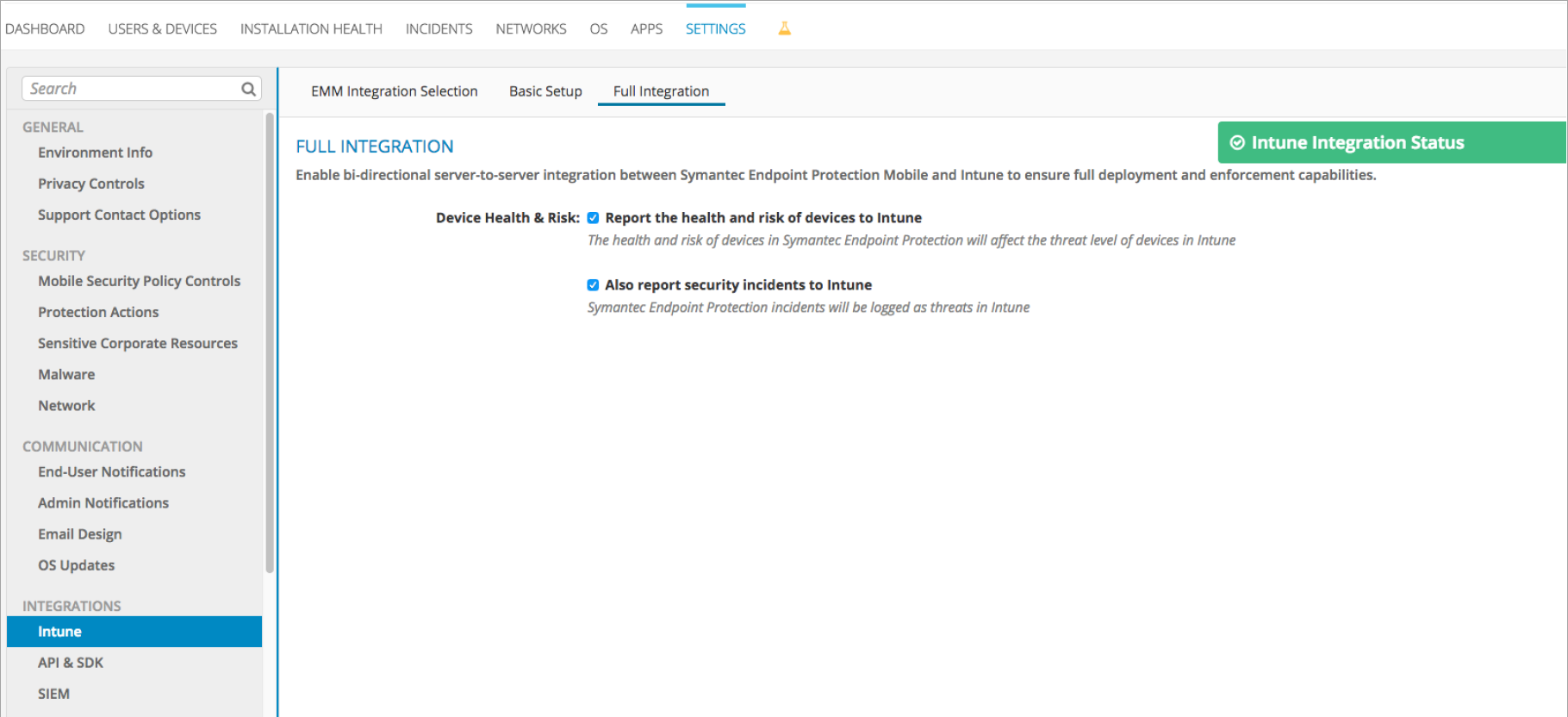Konfigurowanie integracji programu Symantec Endpoint Protection Mobile w usłudze Intune
Wykonaj poniższe kroki, aby zintegrować rozwiązanie Symantec Endpoint Protection Mobile (SEP Mobile) z usługą Intune. Musisz dodać aplikacje SEP Mobile do Tożsamość Microsoft Entra P1, aby mieć możliwości logowania jednokrotnego.
Uwaga
Ten dostawca usługi Mobile Threat Defense nie jest obsługiwany w przypadku niezarejestrowanych urządzeń.
Przed rozpoczęciem
konto Microsoft Entra używane do integracji Intune i programu SEP Mobile
- Przed rozpoczęciem procesu konfiguracji programu SEP Mobile Basic upewnij się, że konto Microsoft Entra zostało prawidłowo skonfigurowane w konsoli zarządzania programu Symantec Endpoint Protection Mobile.
- Konto Microsoft Entra musi być kontem administratora globalnego w celu przeprowadzenia integracji.
Konfiguracja sieci
Aby sprawdzić, czy sieć została prawidłowo skonfigurowana na potrzeby integracji z instalacją rozwiązania SEP Mobile, można zapoznać się z artykułem firmy Symantec Konfigurowanie programu SEP Manager po instalacji.
Pełna integracja a tryb tylko do odczytu
Aplikacja SEP Mobile obsługuje dwa tryby integracji z usługą Intune:
-
Integracja tylko do odczytu (konfiguracja podstawowa): Tylko inwentaryzuje urządzenia z Tożsamość Microsoft Entra i wypełnia je w konsoli zarządzania programu Symantec Endpoint Protection Mobile.
- Jeśli w konsoli zarządzania Symantec Endpoint Protection Mobile nie wybrano zarówno opcji Zgłoś kondycję i ryzyko związane z urządzeniami do Intune, jak i Zgłoś również zdarzenia zabezpieczeń do Intune pól, integracja nie zmieni stanu urządzenia (zgodnego lub niezgodnego) w Intune.
- Pełna integracja: umożliwia raportowanie do usługi Intune ryzyka i szczegółowych informacji dotyczących incydentów zabezpieczeń na urządzeniach w programie SEP Mobile, co powoduje utworzenie dwukierunkowej komunikacji między obiema usługami w chmurze.
Jak są używane aplikacje SEP Mobile z Tożsamość Microsoft Entra i Intune?
Aplikacja systemu iOS: Umożliwia użytkownikom końcowym logowanie się do Tożsamość Microsoft Entra przy użyciu aplikacji systemu iOS/iPadOS.
Aplikacja systemu Android: Umożliwia użytkownikom końcowym logowanie się do Tożsamość Microsoft Entra przy użyciu aplikacji systemu Android.
Aplikacja do zarządzania: Jest to aplikacja SEP Mobile Microsoft Entra z wieloma dzierżawami, która umożliwia komunikację między usługami z Intune.
Aby skonfigurować integrację tylko do odczytu między usługą Intune i programem SEP Mobile
Ważna
Poświadczenia administratora programu SEP Mobile muszą składać się z konta e-mail należącego do prawidłowego użytkownika w Microsoft Entra, w przeciwnym razie logowanie zakończy się niepowodzeniem. Aplikacja SEP Mobile używa Tożsamość Microsoft Entra do uwierzytelniania administratora przy użyciu logowania jednokrotnego.
Przejdź do konsoli zarządzania programu Symantec Endpoint Protection Mobile.
Wprowadź poświadczenia administratora programu SEP Mobile, a następnie wybierz pozycję Kontynuuj.
Przejdź do pozycji Ustawienia i w obszarze Integracja z usługą Intune wybierz pozycję Konfiguracja podstawowa.
Obok pozycji Aplikacja dla systemu iOS wybierz pozycję Entra ID.
Po otwarciu strony logowania wprowadź poświadczenia Intune, a następnie wybierz pozycję Akceptuj.
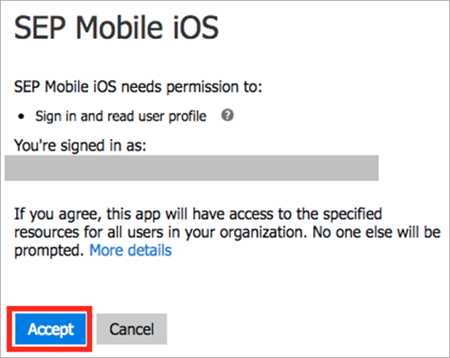
Po dodaniu aplikacji do Microsoft Entra zobaczysz informację o pomyślnym dodaniu aplikacji.
Powtórz te kroki dla aplikacji SEP Mobile Android i Zarządzanie.
Dodawanie grupy zabezpieczeń Microsoft Entra do programu SEP Mobile
Musisz dodać Microsoft Entra grupę zabezpieczeń zawierającą wszystkie urządzenia z systemem SEP Mobile.
Wprowadź i wybierz wszystkie grupy zabezpieczeń urządzeń z uruchomionym programem SEP Mobile, a następnie zapisz zmiany.

Program SEP Mobile synchronizuje urządzenia z uruchomioną usługą Mobile Threat Defense z grupami zabezpieczeń Microsoft Entra.
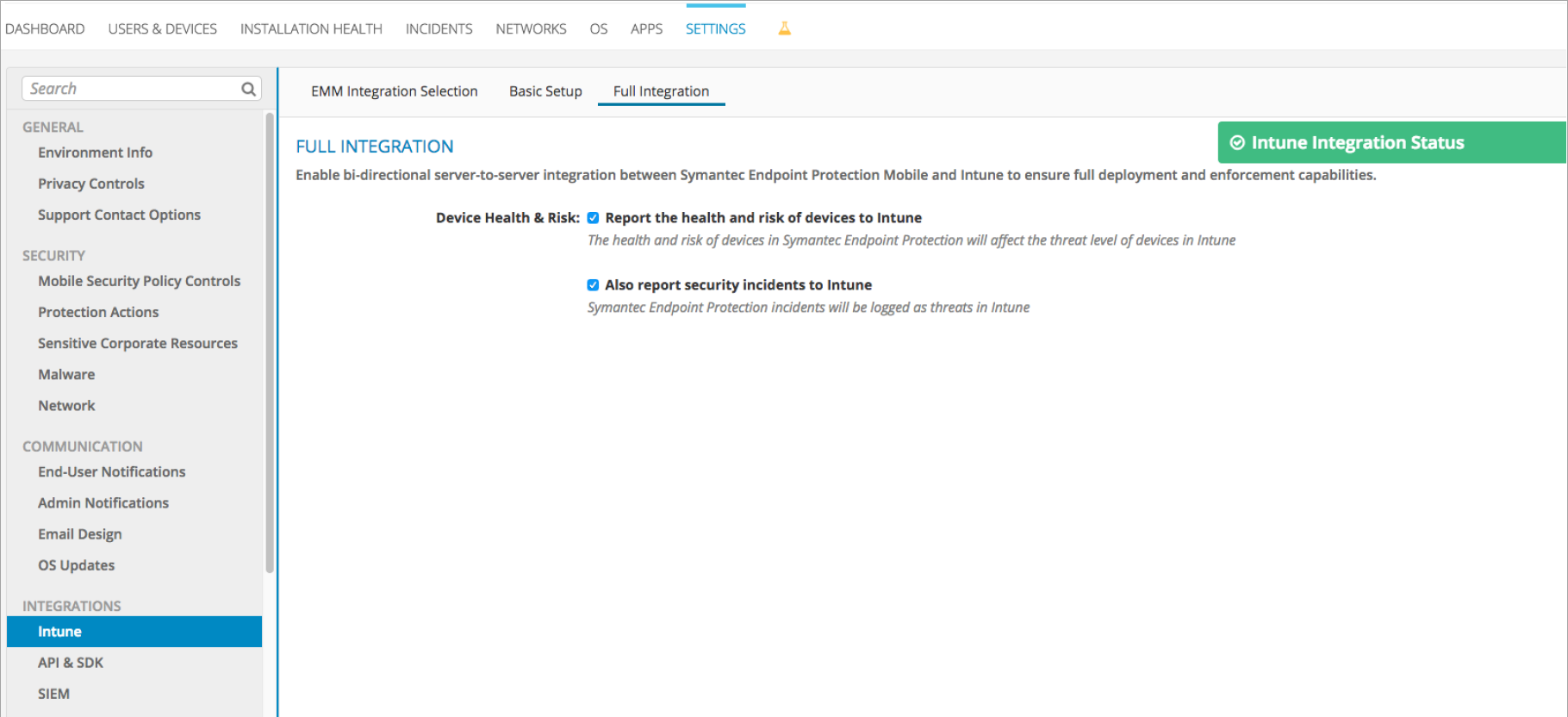
Aby skonfigurować pełną integrację między usługą Intune i aplikacją SEP Mobile
Pobieranie identyfikatora katalogu w Microsoft Entra
Zaloguj się do witryny Azure Portal.
Wybierz pozycję Tożsamość Microsoft Entra.
Wybierz kartę Właściwości .
Obok identyfikatora dzierżawy wybierz ikonę kopiowania, a następnie wklej ją w bezpiecznej lokalizacji. Ten identyfikator jest potrzebny w późniejszym kroku.
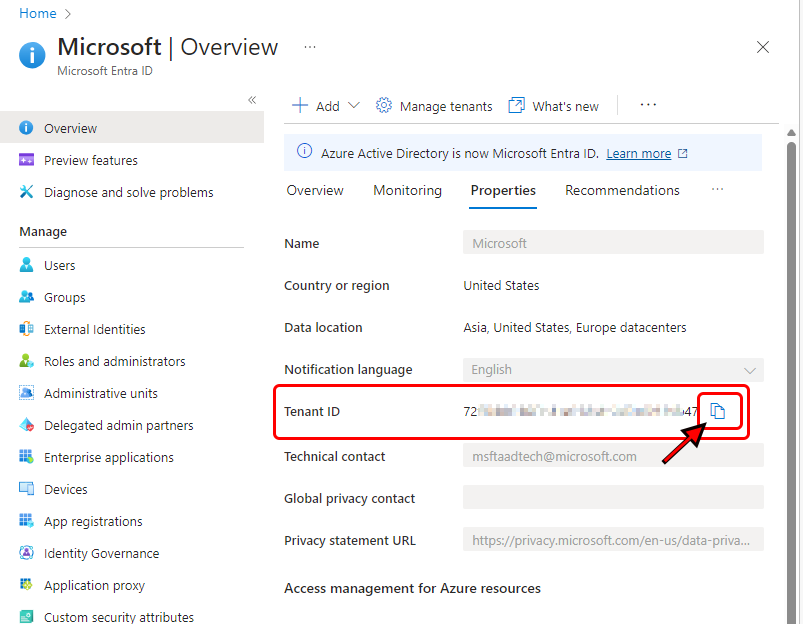
(Opcjonalnie) Tworzenie dedykowanej grupy zabezpieczeń dla urządzeń, które muszą uruchamiać aplikacje SEP Mobile
W witrynie Azure Portalw obszarze Zarządzanie wybierz pozycję Użytkownicy i grupy, a następnie wybierz pozycję Wszystkie grupy.
Wybierz przycisk Dodaj. Wpisz nazwę grupy. W obszarze Typ członkostwa wybierz pozycję Przypisane.
W bloku Członkowie wybierz członków grupy, a następnie wybierz przycisk Wybierz.
W bloku Grupa wybierz pozycję Utwórz.
Konfigurowanie integracji programu Symantec Endpoint Protection Mobile i usługi Intune
Przejdź do konsoli zarządzania programu Symantec Endpoint Protection Mobile.
Wprowadź poświadczenia administratora programu SEP Mobile, a następnie wybierz pozycję Kontynuuj.
Przejdź kolejno do pozycji Ustawienia>Integracje>Intune>Wybór integracji EMM (sekcja).
W polu Identyfikator katalogu wklej identyfikator dzierżawy skopiowany z Tożsamość Microsoft Entra w poprzedniej sekcji i zapisz ustawienia.
Przejdź kolejno do pozycji Ustawienia>Integracje>Intune>Konfiguracja podstawowa (sekcja).
Obok pozycji Aplikacja dla systemu iOS wybierz przycisk Dodaj do Microsoft Entra.
Zaloguj się przy użyciu poświadczeń Microsoft Entra dla konta platformy Microsoft 365, które zarządza katalogiem.
Wybierz przycisk Akceptuj, aby dodać aplikację SEP Mobile dla systemu iOS/iPadOS do Microsoft Entra.
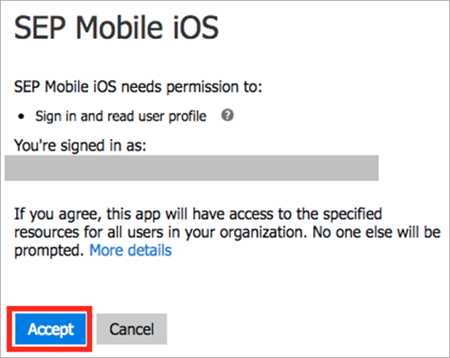
Powtórz ten sam proces dla aplikacji systemu Android i aplikacji zarządzania.
Wybierz wszystkie grupy użytkowników, które muszą uruchamiać aplikacje SEP Mobile, na przykład utworzoną wcześniej grupę zabezpieczeń.

Program SEP Mobile synchronizuje urządzenia w wybranych grupach i rozpoczyna raportowanie informacji do usługi Intune. Te dane można wyświetlić w sekcji pełnej integracji. Przejdź kolejno do pozycji Ustawienia>Integracje>Intune>Pełna integracja (sekcja).